步驟1:使用Android Studio應用程序準備環境并與AWS IOT進行通信服務器
此步驟使用本教程附帶的已配置的Android應用程序代碼,但必須安裝并配置Android Studio工具。要下載它,請單擊此鏈接,然后按照官方文檔提供的說明進行操作。
要自行創建一個Android Studio應用程序并與AWS IOT服務器連接,請選中此Instructable。
現在,要使用此處提供的源代碼,請按照以下步驟操作:
下載此末尾提供的咖啡機代碼步。
打開Android Studio工具。
單擊“導入項目(Eclipse ADT,Gradle等)”。
從第一個主題中選擇下載的代碼。
要修改應用程序并啟用AWS IOT通信:
在窗口左上方的結構選項。
打開以下路徑上可用的“ AWS連接”文件:app/java/cafeteira.com.cafeteira/Controller。
查找以下變量:CUSTOMER_SPECIFIC_ENDPOINT,COGNITO_POOL_ID,AWS_IOT_POLICY_NAME和MY_REGION。
使用Amazon Cognito設置身份池后,根據您的AWS賬戶設置它們。
應用程序與AWS IOT服務器的通信是通過主題完成的,作為溝通渠道。關于此主題的訂閱和發布負責控制和監視不同類型的IOT設備的狀態。在此示例上,應用程序訂閱并發布了位于“常量”文件(app/java/cafeteira.com.cafeteira/Controller)上的以下主題:TOPIC_TURN_ON_OFF,TOPIC_SHORT_COFFE,TOPIC_LONG_COFFE,TOPIC_LEVEL_COFFEE,TOPIC_LEVEL_WATER, 。
在此示例中,主題控制和監視咖啡機。
步驟2:了解語音識別功能
語音識別功能涉及將用戶的語音命令轉換為文本并將其發送到AWS IOT服務器。此轉換功能由名為SpeechRecognizer的Google API提供。要使用它,必須導入SpeechRecognizer類(此處的文檔)。此類已從步驟1導入源代碼。
通過按下語音按鈕(麥克風圖像)激活語音識別,該按鈕由圖像按鈕 mSpeechButton 引用。
該命令的處理方式位于事件 onActivityResult 上,該事件接收用戶的聲音,轉換為文本,然后選擇要激活的組件。在此示例上:當用戶說“打開咖啡機”時,應用程序啟用控制咖啡機電源的開關,通過啟用它,該應用程序在AWS IOT主題中發布一條消息(“ 1”),該消息指示咖啡機應已開啟。
步驟3:結論
在這些步驟之后,應用程序即可連接到AWS IOT,通過語音命令和UI組件發布和訂閱主題。
責任編輯:wv
-
Android
+關注
關注
12文章
3938瀏覽量
127572 -
API
+關注
關注
2文章
1505瀏覽量
62170 -
IOT
+關注
關注
187文章
4216瀏覽量
197061
發布評論請先 登錄
相關推薦




 怎樣將Android應用程序與AWS IOT連接并了解語音識別API
怎樣將Android應用程序與AWS IOT連接并了解語音識別API

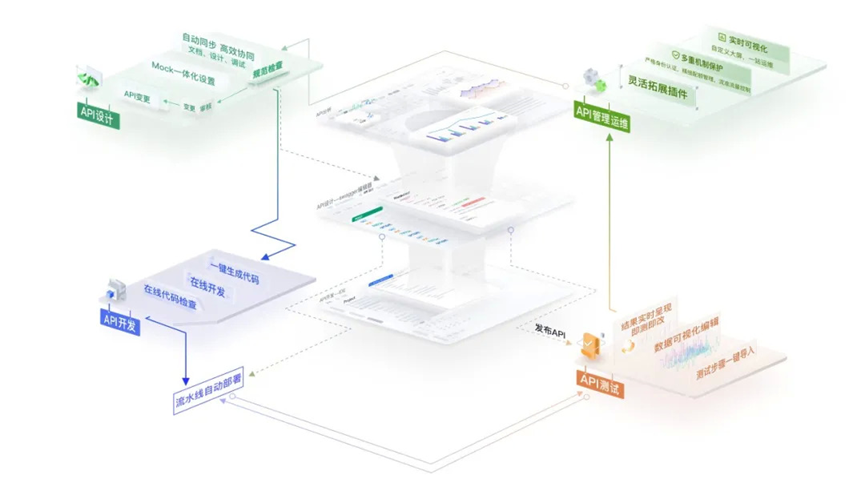










評論